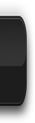CARA MEBUKA PASWORD DI EXSEL
1. File excel yang sheet-nya di protect biasanya tidak bisa di edit sama sekali, semua click seolah tidak berfungsi, pada tab “review” coba anda cek, apabila ada icon file excel bertuliskan unprotect sheet, itu tandanya sheet tersebut di proteksi oleh empunya atau proteksi dalam keadaan aktif, untuk lebih jelasnya lihat screen shoot berikut ini, gambar di bawah ini memperlihatkan file excel yang sheetnya di proteksi sehingga kita tidak bisa meng-editnya :
2. Untuk memasukan script VBA lihat bagian sebelah bawah kiri pada tab sheet yang di protect, klik kanan dan pilih “view code” akan terbuka jendela baru secara otomatis (Microsoft visual basic), atau bisa juga dengan cara menekan tombol kombinasi “Alt + F11″ di lanjutkan klik insert/module, apabila di bagian tengah sudah muncul jendela baru/module berarti langkah anda sudah benar cara membuka password excel sheet
Code VBA membuka password excel sheet
3. Selanjutnya cara cara membuka password excel sheet Pada jendela module, copy pastekan kode berikut ini (copy dan paste mulai dari ” Sub InternalPasswords()” sampai dengan “end sub”) :
Copy dan paste code berikut ini
Sub InternalPasswords()
Dim i As Integer, j As Integer, k As Integer
Dim l As Integer, m As Integer, n As Integer
Dim i1 As Integer, i2 As Integer, i3 As Integer
Dim i4 As Integer, i5 As Integer, i6 As Integer
On Error Resume Next
For i = 65 To 66: For j = 65 To 66: For k = 65 To 66
For l = 65 To 66: For m = 65 To 66: For i1 = 65 To 66
For i2 = 65 To 66: For i3 = 65 To 66: For i4 = 65 To 66
For i5 = 65 To 66: For i6 = 65 To 66: For n = 32 To 126
ActiveWorkbook.Unprotect Chr(i) & Chr(j) & Chr(k) & _
Chr(l) & Chr(m) & Chr(i1) & Chr(i2) & Chr(i3) _
& Chr(i4) & Chr(i5) & Chr(i6) & Chr(n)
ActiveSheet.Unprotect Chr(i) & Chr(j) & Chr(k) & _
Chr(l) & Chr(m) & Chr(i1) & Chr(i2) & Chr(i3) _
& Chr(i4) & Chr(i5) & Chr(i6) & Chr(n)
If ActiveWorkbook.ProtectStructure = False Then
If ActiveWorkbook.ProtectWindows = False Then
If ActiveSheet.ProtectContents = False Then
Exit Sub
End If
End If
End If
Next: Next: Next: Next: Next: Next
Next: Next: Next: Next: Next: Next
End Sub
4. Membuka password excel sheet selanjutnya Lihat bagian kiri atas lembar kerja, highlight atau klik pada sheet yang akan kita buka proteksinya.
5. Klik tab Tool/Macros/Internal Password/run
6. Tunggu beberapa saat dan klick icon Microsoft Excel di pojok kiri atas atau “Alt + F11″ untuk kembali ke lembar kerja, …… Violaaa kini file excel yang di proteksi tersebut sudah bisa di edit sesuka hati anda ! lihat juga pada tab “review” kini icon sheet sudah bertuliskan protect sheet sebagai tanda sudah tidak di protect lagi.
GAMBAR PERIPERAL KOMPUTER DAN FUNGSINYA
Peripheral komputer merupakan peralatan tambahan komputer yang dibutuhkan untuk keperluan – keperluan lain. Misalnya koneksi jaringan, mencetak, atau mengambil gambar dan lain-lain.
peripheral computer secara umum terbagi 3 yait
1.PERALATAN MASUKAN (input device)
Peralatan masukan berfungsi sebagai media untuk memasukkan data dari luar system ke dalam suatu memori dan prosesor untuk diolah guna menghasilkan informasi yang di perlukan.
1.Keyboard
Gambar
Fungsi: memasukkan huruf, angka, karakter khusus serta sebagai media bagi user (pengguna) untuk melakukan perintah-perintah lainnya yang diperlukan, seperti menyimpan file dan membuka file.
2.Mouse
Gambar
Fungsi: untuk memindahkan pointer atau kursor secara cepat. Selain itu, dapat sebagai perintah praktis dan cepat dibanding dengan keyboard.
3.LIGHT PEN
Gambar
Fungsi: Mirip bolpoin biasa, hanya ujungnya memiliki sensor elektromagnetik. Bisa digunakan untuk menulis, tetapi juga mampu membaca kode-kode khusus yang kemudian diterjemahkan oleh komputer.
4.TRACK BALL
Gambar
Fungsi: sama persis dengan mouse, hanya tampilannya berbeda. Pada trackball, bola yang menggerakkan kursor/pointer berada diluar dan harus digerakkan oleh jari kita kearah yang kita inginkan. Jika badan mouse harus kita gerakkan seluruhnya diatas meja, badan trackball tetap diam ditempat. Seperti halnya keyboard dan mouse, trackball wireless juga telah ada di pasaran. Bermain game dengan trackball agak lebih sulit dibandingkan mouse.
5.Touch pad
Gambar
Fungsi: sebagai pengganti :mouse pada laptop/notebook..
6.JOY STICK
Gambar
Fungsi: untuk memudahkan bermain game, misalnya mengendalikan pesawat atau mobil. Dapat juga berfungsi sebagai mouse.
7.JOY PAD/GAME PAD
Gambar
Fungsi: sama dengan joystick hanya bentuknya berbeda, mirip papan kecil yang memiliki pegangan dan diatasnya banyak terdapat tombol-tombol. Juga bisa berfungsi sebagai mouse.
8.Microphone
Gambar
Fungsi : untuk merekam atau memasukkan suara yang akan disimpan dalam memori komputer dan untuk berbicara saat sedang chatting.
9.Webcam
Gambar
Fungsi untuk mengambil gambar/video untuk ditransfer ke internet.
10.Scanner
Gambar
Fungsi: untuk menyalin/mengambil gambar file dari luar komputer yang hasilnya akan ditampilkan di komputer.
11.Optical Disc Drive
Gambar
Fungsi: Walaupun tanpa sebuah optical disc drive komputer kita bisa nyala atau berfungsi, tetapi rasanya tanpa komponen komputer yang satu ini komputer kita seperti terisolasi dari dunia luar, terisolasi dari dunia luar maksudnya kita akan kesulitan jika suatu saat ingin meng-copy data, meng-install program, menonton film VCD atau DVD, yang semuanya tersimpan di dalam sebuah keping CD atau DVD. Optical Disc Drive ini bisa berupa CD-ROM, DVD-ROM, DVD-RW, Blue-Ray, atau lain sebagainya..
12.Barcode
Gambar
Barcode termasuk dalam unit masukan (input device). Fungsi alat ini adalah untuk membaca suatu kode yang berbentuk kotak-kotak atau garis-garis tebal vertical yang kemudian diterjemahkan dalam bentuk angka-angka. Kode-kode ini biasanya menempel pada produk-produk makanan, minuman, alat elektronik dan buku. Sekarang ini, setiap kasir di supermarket atau pasar swalayan di Indonesia untuk mengidentifikasi produk yang dijualnya dengan barcode.
13.digital camera
Gambar
fungsi: Menangkap obyek gambar yang akan ditampilkan ke layar komputer untuk diproses lebih lanjut
2. PERALATAN PEMROSESAN (prcessing device)
Peralatan proses merupakan unit proses utama dan terpenting dalam komputer yang mengendalikan seluruh proses pengolahan data mulai dari membaca data dari peralatan input, mengolah atau memproses sampai pada mengeluarkan informasi ke peralatan Output.
1.Motherboard
Gambar
Fungs:sebagai tempat untuk memasang atau meletakan beberapa peralatan lain seperti: Processor, memory, kabel-kabel data (penghubung) hardisk, Flopy disk, Card (kartu) sepeti: VGA Card, NIC (kartu jaringan) dan lain sebagainya.
2.Processor
Gambar
Fungsi: sebagai otak pemroses dan pusat pengendali berbagai perangkat lain sehingga komputer dapat bekerja satu dengan lainya.
3.RAM (random acces memory)
Gambar
Fungsi: untuk menyimpan data sementara dari suatu program yang sedang kita jalankan dan data-data tersebut bisa diakses secara acak atau random.
4.Video Card
Gambar
Fungsi: untuk menghasilkan output gambar untuk ditampilkan di monitor.
5.Sound Card
Gambar
Fungsi: sebagai pengolah data berupa audio atau suara dan sebagai penghubung alat input/output suara ke komputer.
6.Hardisk
Gambar
fungsi: Menjalankan seluruh sistem operasi dan mekanisme kerja kantor serta menyimpan setiap data dan informasi
7.CU (control unit)
Gambar
Berfungsi untuk melakukan pengontrolan dan pengendalian terhadap suatu proses yang dilakukan sebelum data tersebut dikeluarkan
8.ROM (read only memory)
Gambar
fungsi: Untuk menyimpan firmware
3. PERALATAN KELUARAN (output device)
1.Monitor
Gambar
Fungsi: untuk menampilkan data, instruksi dan informasi dalam bentuk teks dan grafik atau gambar di layar monitor.
2.Speaker
Gambar
Fungsi: untuk menghasilkan atau mengeluarkan efek suara dari komputer.
3.Printer
Gambar
Fungsi: untuk mencetak data/informasi dari komputer dengan kertas.
4 ploter
Gambar
Digunakan untuk mencetak gambar ukuran yang cukup besar, seperti gambar mesin dan konstruksi bangunan
5. Infocus
Gambar
Infocus hampir sama dengan monitor. Fungsinya adalah untuk menampilkan gambar/visual hasil pemrosesan data. Hanya saja, infocus memerlukan objek lain sebagai media penerima pancaran signal-signal gambar yang dipancarkan. Media penerima tersebut sebaiknya memiliki permukaan datar dan berwarna putih (terang). Biasanya yang digunakan adalah dinding putih, whiteboard, ataupun kain/layar putih yang dibentangkan.
MRPC
1.Komponen utama semuah pc?
2.2 teknis yg dapat dilakukan untuk over clocking?
3.Faktor" yg perlu diperhatikan dalam over clock?
4.Pengertian dari switch adalah
5.Pengertian dari BusClock adalah
6.Pengertian Multi Plier adalah
7.Resiko jika batre cmos mati adalah
8.Pengertian dari Cross-Linked file adalah
9.Kegunaan dari sistem file checker adalah
10.Bagan" yang saling terkait dan dapat membantu pengguna untuk menentukan masalah yang timbul di sebut dengan istilah
Jawaban :
1.Hardware, Brainware dan Software
2.Overclock atau Overclocking adalah mengubah/mengatur kecepatan dari processor/CPU diatas kecepatan normal yang tertera pada processor tersebut.
Teknik atau cara yang dapat dilakukan untuk overclocking yaitu :
1. Meningkatkan Multiplier.
2. Meningkatkan Bus clock.
Kedua cara diatas dapat dilakukan secara fisik (hardware) maupun secara software.
* Cara Hardware
Melakukan perubahan pada setting jumper/switch yaitu pada jumper yang mengatur bus clock dan mengatur multiplier.
* Cara software
Melakukan perubahan pada bus clock atau Multiplier dengan mengaturnya pada BIOS melalui softmenu. Umumnya cara overclock semacam ini ada pada motherboard yang baru yang menggunakan jumperless dan BIOS yang memiliki softmenu tersebut.
Overclock Komputer
3.Overclock atau Overclocking adalah mengubah/mengatur kecepatan dari processor/CPU diatas kecepatan normal yang tertera pada processor tersebut.
Teknik atau cara yang dapat dilakukan untuk overclocking yaitu :
1. Meningkatkan Multiplier.
2. Meningkatkan Bus clock.
3. Meningkatkan Bus clock dan Multiplier
Ketiga cara diatas dapat dilakukan secara fisik (hardware) maupun secara software.
• Cara Hardware
Melakukan perubahan pada setting jumper/switch yaitu pada jumper yang mengatur bus clock dan mengatur multiplier.
• Cara software
Melakukan perubahan pada bus clock atau Multiplier dengan mengaturnya pada BIOS melalui softmenu. Umumnya cara overclock semacam ini ada pada motherboard yang baru yang menggunakan jumperless dan BIOS yang memiliki softmenu tersebut.
Faktor-faktor yang perlu diperhatikan dalam overclock, diantaranya:
1 Bus
Secara umum bus adalah penghubung secara fisik antar unit-unit dalam komputer dan antara komputer dengan dunia luar. Pendapat lain dikatakan bus adalah kumpulan garis atau kawat yang membawa sinyal pada komputer. Bus clock adalah frekuensi kerja dari bus yang ada pada motherboard. Bus clock itu sendiri berbeda-beda pada motherboard, yaitu 25 MHz, 30MHz, 33 MHz, 40 MHz, 50 MHz ini merupakan bus clock dari motherboard 486, sedangkan untuk motherboard Pentium keatas sudah menggunakan bus clock 60 MHz, 66 MHz, 75 Mhz, 83 MHz dan 100 MHz bahkan motherboard sekarang ada yang mampu mendukung sampai 150 MHz. Untuk bus clock >= 100 digunakan untuk prosesor Pentium II, Pentium III atau yangh setara dengannya. Pengguanaan bus clock harus =< dari clock memori agar tidak terjadi crash. Bus clock sering pula dikenal sebagai Bus frekuensi.
2. CPU clock & Multiplier
CPU clock atau CPU speed adalah frekuensi kerja dari prosesor. Misalkan Pentium II 350 maka Cpu clocknya 350MHz, artinya tiap detik prosesor akan melakukan 350 juta cycle ‘putaran’ dimana tiap satu cycle prosesor dapat melakukan beberapa operasi sedrhana atau beberapa cycle untuk sebuah operasi yang komplex. Multiplier ‘pengali’ adalah suatu faktor yang menjadi faktor pembanding antara Cpu clock dan bus clock dengan rumus:
CPU clock = Bus clock x multiplier
Misal pentium 350 berarti bila menggunakan bus clock 100 mengunakan multiplier 3,5. Pengaturan multiplier dan bus clock pada pentium biasa dan sampai AMD K6-3 masih menggunakan jumper atau switch, sedangkan untuk motherboard yang ‘jumperless’ menggunakan set BIOS digunakan pada pentium II, pentium III, pentium Xeon.
3. Jumper & Switch
Jumper adalah alat yang berfungsi sebagai saklar dan switch, wujud fisiknya biasanya berupa pin-pin yang menonjol pada motherboard. Sebagai pelengkap jumper disertakan konektor yang berguna untuk menghubungkan pin-pin pada jumper. Umumnya konektor menghubungkan 2 pin. Jumper 2 pin bila pinnya dihubungkan oleh konektor maka jumper berfungsi sebagai saklar sedangkan untuk jumper 3 pin jumper berfungsi sebagai switch, karena kombinasinya bisa 1-2 atau 2-3. Pada motherboard (socket 7) banyak sekali terdapat jumper untuk mengetahui fungsinya digunakan manual motherboard. Switch adalah kumpulan jumper-jumper yang bertugas bersama, pengaturan switch akan berpengaruh pada seluruh pengaturan jumper tersebut. Contoh penggunaannya pada pengaturan Bus clock, multiplier dan CPU voltage pada DFI motherboard super 7.
o Mengatasi masalah panas
Overclocking akan mengakibatkan timbulnya panas yang cukup berlebihan, jika kita tidak menggunakan pendingin, untuk dapat overclocking dengan aman maka kita harus memiliki sistem pendingin yang baik pula. Sistem pendingin terbagi 2 :
• Software
Banyak sofware yang beredar yang dapat digunakan sebagai software pendingin seperti waterfall dan rain
• Hardware
dengan memasang heatsink dan kipas pada processor atau memakai hardware khusus, yang memang bekerja sebagai pendingin seperti kyro 1
• Dampak Overclock
• Dampak negatif overclock:
1. Panas berlebihan pada prosesor karena dipaksa bekerja pada clock yang lebih tinggi, dapat dikurangi dengan penggunaan sistem pendingin yang sudah ada.
2. Kesalahan operasi (pehitungan) prosesor karena akibat panas berlebihan.
• Dampak positif overclock:
1. Komputer menjadi lebih cepat seolah-olah bekerja dengan prosesor yang lebih tinggi.
2. Cara termurah meningkatkan kecepatan kerja dari CPU.
3. Dapat membuat prosesor yang tidak ada pada pasaran.
4.Switch adalah komponen jaringan yang di gunakan untuk menghubungkan beberapa HUB untuk membentuk jaringan yang lebih besar atau menghubungkan komputer2 yang mempunyai kebutuhan bandwidth yang besar. Switch memberikan unjuk kerja yang jauh lebih baik dari pada HUB dengan harga yang sama atau sedikit lebih mahal.
5.Bus clock adalah lebar jalur transfer data pada profesor yang berfungsi mengirim data dan mengambil data dari komponen komputer.
6.hubungan kausal antara variabel tertentu dengan variabel pendapatan nasional.
7.Baterai Cmos biasanya bisa bertahan lama (kurang lebih 5 tahun) dengan syarat komputer anda sering dipakai sehingga baterai tetap bisa terus di ‘charge’ ulang oleh komputer. Biasanya komputer yang tidak dipakai lama atau ‘nganggur’ berbulan-bulan mengakibatkan baterai Cmos akan habis dayanya diserap untuk kebutuhan Cmos/Bios.
Kerusakan kedua biasanya diakibatkan buruknya kualitas baterai. Dan sayangnya baterai Cmos yang beredar di pasaran memang baterai Cmos dengan kualitas ‘seadanya’ dengan harga bervariasi antara Rp. 3000 sampai Rp. 5000. Bahkan untuk pembelian partai, harga baterai Cmos tak lebih dari Rp. 700 per baterai.
8.Cross Linked Files adalah file system error yang meng-corrupt isi dari sebuah file dengan me-rewrite data dari file lain ke dalam cluster yang sama. Memang dengan menjalankan scandisk atau program sejenisnya bisa menyelesaikan masalah ini, tetapi salah satu dari file itu akan tidak bisa di gunakan atau rusak.
9.1. Klik tombol Windows – All Programs – Accessories.
2. Klik kanan pada opsi command prompt pada list menu di bawah folder Accessories, dan pilih Run as Administrator dari menu yang ada.
3. Jendela Command Prompt akan muncul, ketikkan perintah berikut ini : “sfc/scannow”, dan tekan Enter. *(tanpa tanda kutip)
4. Kini, Anda akan menerima pesan yang menyatakan bahwa proses scan akan dimulai.
5. Sistem akan memberitahukan Anda seberapa jauh proses scan telah berjalan, dengan melakukan estimasi dari persen.
6. Jika System File Checker menemukan file yang perlu diganti, Anda mungkin akan diperintahkan untuk memasukkan CD Windows Anda. Tapi jika proses scan berlangsung tanpa menemukan masalah, Anda akan menerima pesan berikut : Windows resource protection did not find any integrity.
7. Setelah scan selesai, tutup jendela command prompt Anda.
10.
KETIKA MOTHERBOARD BERMASALAH
1. Sering Terjadi Hang
Penyebab :
> Memory tidak cocok
> Ada virus di harddisk
> Over Clock
> Ada bad sector di harddisk
Solusi :
> Ganti Memori
> Scan harddisk
> Setting kembali clock prosesor
> Partisi harddisk dengan benar
2. Motherboard Me-reset Sendiri atau Tidak Bisa Booting
Penyebab :
> Power suplai tidak normal
> Motherboard kotor (berdebu)
Solusi :
> Ganti power suplai (dengan daya yang lebih besar)
> Bersihkan secara teratur dan berkala
3. Suara Bip Panjang dan Berkali-kali
Penyebab :
> Memory rusak
> Memory tidak cocok
> Memory tidak masuk slot dengan sempurna
Solusi :
> Periksa kedudukan memory
> Ganti memory
> Periksa kembali kedudukan memory
4. Motherboard Blank (tidak ada reaksi sama sekali)
Penyebab :
> Bios rusak
> Prosesor terbakar
> Regulator jebol
> Chipset rusak
> IC reset rusak
> IC clock rusak
> Setting jumpers over clock
> Memory rusak
> Power Supply mati
> Soket PC longgar
Solusi :
> Upgrade BIOS dengan tipe yang sama
> Ganti prosesor
> Ganti IC regulator
> Ganti IC chipset
> Ganti IC reset
> Ganti IC clock prosessor
> Setting kembali clocknya
> Ganti memoryy
> periksa power supply
> periksa slot / soket PC
5. Tidak ada tampilan di monitor
penyebab :
>Kemungkinan komponen CPUnya ada yg kendor atau longgar..
solusi :
>Coba kencengin kabel" utama dari psu hingga prosesor trus kenceng ram, vga, driver dvd dll..
MRPC
GEJALA DIAGNOSA DAN SOLUSI PC : Virus Komputer, Berbahayakah ? Pernahkah komputer anda terinfeksi virus ? Virus Komputeryang tidak merusak tidaklah begitu mengganggu, tetapi jika sebaliknya cukup membuat kita sibuk berhari-hari. Sebelum melangkah lebih jauh ada baiknya kita mengetahui gejala gejala komputer yang terinfeksi virus 1. Komputernya lelet banget jalannya seperti zombie. 2. Tiba-tiba diam tanpa aba aba dan tidak ada respon. 3. Blue screen atau crash dan kemudian restart. 4. CDROM, Harddisk, Floopy dan USB drive tidak bisa diakses 5. Tampilan user interface berubah 6. Alat input seperti keyboard atau mouse tidak bisa di kontrol Jadi apa yang harus dilakukan untuk mengatasi masalah virus jika terlanjut terinfeksi ? 1. Keluar dari aplikasi yang sedang berjalan dan segera matiin komputernya. 2. Cabut harddisk yang telah terinfeksi, lakukan prosedur backup data yang penting terdahulu. 3. Pindahkan posisi jumper harddisk menjadi slave, kemudian pasang di komputer lainya yang telah terinstall anvirus yang up-to-date. 4. Scan harddisk yang terinfeksi virus 5. Harddisk yang telah di bersihkan dari virus, di test apakah telah berfungsi dengan benar 6. Jika Step 5 gagal, disarankan menformat dan menginstall kembali sistem operasinya karena itu cara yang paling aman dari penghapusan virus secara permanen.
GEJALA DIAGNOSA DAN SOLUSI KEYBOARD : -Gejala :
Keyboard tidak cocok dengan windows yang digunakan / tidak didukung.
-Solusi :
Coba pindahkan ke computer yang memiliki windows yang berbeda, jika bisa, maka keyboard pada windows yang pertama tadi tidak didukung.
GEJALA DIAGNOSA DAN SOLUSI MONITOR : -Gejala :
Pada saat proses booting komputer, pada awalnya monitor menyala. Hal itu terlihat dari munculnya laporan BIOS yang dapat terbaca dengan baik. Tetapi setelah proses loading windows, tiba-tiba monitor menjadi gelap dan tidak hidup lagi.
-Solusi :
Jika monitor mendadak gelap selama loading windows, kemungkinan besar disebabkan karena setup driver untuk monitor tidak tepat. Yang sering terjadi adalah karena dalam on screes display, setting frekuensinya terlalu tinggi.Untuk mencoba mengatasi masalah tersebut, lakukan booting windows dalam keadaan safe mode. Caranya, tekan F8 setelah proses laporan BIOS dan pada Menu Command yang muncul pilih safe mode.Kemudian dalam keadaan safe mode tersebut, lakukan instalasi ulang terhadap driver graphics card. Setelah itu pilih jenis monitor yang cocok yang akan menentukan frekuensi maksimal (refresh rate) yang akan dapat ditampilkan windows.
GEJALA DIAGNOSA DAN SOLUSI MOUSE : Setelah dihidupkan, tidak ada tampilan di monitor, lampu indikator (led) di panel depan menyala, lampu indikator (led) monitor berkedip-kedip, kipas power supply dan kipas procesor berputar, tidak ada suara beep di speaker.
Solusi:
Langkah pertama lepas semua kabel power yang terhubung ke listrik, kabel data ke monitor, kabel keyboad/mouse,
GEJALA DIAGNOSA DAN SOLUSI KIPAS : Kalau berputar berarti power supply bagus. Lepas kembali kabel sambungan tadi dan pasang kembali kabel ATX1 ke motherboard.
- Periksa Jumper Clear CMOS, apakah di posisi Clear atau Free, biasanya kalau motherboard baru, posisi jumper CMOS ada pada posisi Clear.
- Periksa IC Chipset dalam keadaan tersambung dan di Switch On, apakah panasnya berlebih atau tidak, over heat berarti Chipset tersebut sudah rusak. Untuk part IC CMOS sampai saat ini tidak dijual bebas.
- Periksa juga apakah switch on nya berfungsi.
- Bongkar Motherboard tersebut secara hati-hati, coba anda bersihkan pakai tiner, kalau bisa gunakan tiner botol jangan yang di kaleng. Setelah bersih anda keringkan.
Ganti IC regulator yang terletak disekitar soket Power ATX di motherboard.
Ganti Elko yang kapasitasnya 1000 s/d 3300 uf / 10 Volt yang terletak disekitar soket power Atx di motherboard. Hati-hati untuk bongkar pasang komponen pastikan kabel power jangan tersambung ke listrik.
GEJALA DIAGNOSA DAN SOLUSI PRINTER : Teliti dengan baik satu-persatu faktor penyebab seperti pada kolom (2), dan bila ditemuklan masalahnya, lakukan perbaikan atau penggantian komponen kemudian coba lakukan print kembali.
PERAKITAN KOMPUTER
Jelaskan yang dimaksud :
1.AGP : singkatan dari Accelerated Graphics Port adalah sebuah bus yang dikhususkan sebagai bus pendukung kartu grafis berkinerja tinggi, menggantikan bus ISA, bus VESA atau bus PCI yang sebelumnya digunakan.
Spesifikasi AGP pertama kali (1.0) dibuat oleh Intel dalam seri chipset Intel 440 pada Juli tahun 1996. Sebenarnya AGP dibuat berdasarkan bus PCI, tapi memiliki beberapa kemampuan yang lebih baik. Selain itu, secara fisik, logis dan secara elektronik, AGP bersifat independen dari PCI. Tidak seperti bus PCI yang dalam sebuah sistem bisa terdapat beberapa slot, dalam sebuah sistem, hanya boleh terdapat satu buah slot AGP
2.ATA : adalah sebuah antarmuka penyimpanan untuk menghubungkan host bus adapter untuk perangkat penyimpanan massal seperti hard disk drive dan optical drive. Mulai pada tahun 2004, SATA host adapter terintegrasi ke hampir semua motherboard modern, baik itu desktop maupun laptop.
Serial ATA ini dirancang untuk menggantikan standar ATA (AT Attachment) yang lebih tua (juga dikenal sebagai EIDE). SATA dapat menggunakan perintah-perintah tingkat rendah yang sama, namun SATA host-adapter dan perangkat yang terkoneksi berkomunikasi melalui kabel serial kecepatan tinggi melalui dua pasang kabel konduktor. Sebaliknya, paralel ATA menggunakan 16 kabel konduktor data yang masing-masing beroperasi pada kecepatan yang jauh lebih rendah
3.BIOS : Adalah sebuah software yang terdapat pada Chip ROM BIOS yang berfungsi untuk mengidentifikasi hardware dan peripheral yang terhubung dengan motherboard, yang nantinya konfigurasi ini akan di sampaikan pada Sistem Operasi Komputer agar hardware tersebut dapat berjalan dengan optimal.
Vendor (Perusahaan pembuat BIOS)
4.BLUE RAY : blue ray itu adalah semacam pembaca program yang paling canggih di jaman sekarang... ada bermacam-macam jenis cd kosong, seperti CD-R, CD-RW, dan DVD, nah, jepang mengeluarkan produk baru, yaitu dgn sistem blu ray, ini tidak bisa dibaca oleh optik sembarangan, hanya optik original yang dapat membaca format blue ray.
jika optik blu ray anda masukan CD-R, CD-RW, atau DVD, kemungkinan besar optik anda akan rusak, jadi ia mempunyai optik pembaca khusus..
CD kosong format blue ray rata-rata berkisar Rp.200.000,-/keping CD.
jadi belum ada yang bisa membuat optik tiruan blue ray di jepang sekalipun.
5.BOOT : booting adalah proses pemasukan arus listrik kedalam peralatan komputer sehingga komputer dapat berkomunikasi dengan pengguna.
tahap awal proses booting yang dilakukan oleh sistem operasi adalah bootstrap loader yang bertujuan untuk melacak semua I/O yang terpasang pada komputer.
6.BRAIN WARE : adalah orang yang terlibat dalam pengoperasian komputer
7.BROWSER : semua kegiatan membuka web seperti, mencari artikel, gambar, video, atau informasi2 lain.
Browser: salahsatu alat utk browsing. Misal Mozila Firefox, Internet Explorer, ataupun Opera Mini serta masih banyak lagi.
8.BYTE : Byte adalah satuan paling dasar komputer. 1 byte terdiri dari 8 bit. Oleh karena itu 1 byte bisa mewakili angka sampai 255, (kalau dijelaskan panjang, karena hubungan ama
matematika, singkatnya bilangan 15 desimal = 1111 dalam bilangan bit). byte bisa juga mewakili 1 karakter komputer.
9.CACHE MEMORY : teknologi yang berbasis pada subsystem memory di komputer. Tujuan utama dari cache adalah untuk mengakselarasi kinerja komputer. Dengan teknologi ini, komputer akan bekerja lebih cepat. Untuk memahami gagasan dasar di balik sistem cache, mari kita perhatikan ilustrasi ransel berikut.
10.CARTRIDGE : Sebuah kemasan yang dapat dipindahkan yang memuat sejumlah magnetic disk atau optical disk yang dapat disisipkan ke dalam slot PC, printer atau komponen hardware yang lain.
11.CD/DVD ROM : DVD room itu hardware pada PC/ yg sedrajat yg berguna untuk membaca DVD. hanya membaca tidak untuk menulis (burning)
12.CHATTING : 'Chat' dalam Bahasa Inggris berarti berbicara atau mengobrol.
Kalau 'Chatting' berarti orang yang saling berbicara atau mengobrol dengan orang yang lainnya.
13.CPU : Cpu kepanjangannya dari merupakan sirkuit elektronik yang menjalankan pemrosesan dengan melakukan interpretasi.cpu ini termasuk 4 perangkat keras(hardware)yang ada di pc(personal computer)
14.CRT : cathode ray tube (tabung sinar katoda) , menggambarkan bagian dalam teknologi analog monitor komputer atau televisi. Sebuah monitor CRT atau TV mudah dikenali dengan bentuk yang besar. monitor LCD dan plasma televisi, atau flat panel display, menggunakan teknologi digital yang lebih baru.
15.DEAD PIXEL : Dot Pixel merupakan istilah yang merujuk pada problem yang terjadi pada layar LCD, yang berarti ada cacat berupa titik (dot) pada layar tersebut.
16.DIRECT X : Setiap game perlu melakukan tugas tertentu secara berulang-ulang. Ia perlu melihat input dari mouse, joystick, atau keyboard, dan ia perlu menampilkan gambar layar dan memutar suara atau musik. Itulah yang dilakukan setiap game pada tingkat yang paling sederhana. Bayangkan seberapa kompleks ini bagi programer pada awal arsitektur PC sebelum Windows. Setiap programer perlu membuat cara mereka sendiri dalam membaca keyboard atau mendeteksi apakah joystick terhubung, dan hanya digunakan untuk bermain game. Bahkan diperlukan rutin khusus untuk menampilkan gambar paling sederhana pada layar atau memutar suara sederhana.
17.DISKET : Disk Defragmenter adalah salah satu tool yang disediakan oleh Windows yang digunakan untuk menganalisa volume drive, dan untuk meng-alokasikan dan meng-konsolidasikan ulang file – file ataupun folder – folder yang terpisah – pisah.
18.DISTORSI :
19.DRIVER : Driver adalah alat pengenal bagi kita manusia. Jadi Windows akan mengenali hardware apa saja yang diintal di komputer tersebut kemudian Windows tahu bagaimana cara memperlakukannya.
Misalnya hardware printer, maka sebagai pengenal printer tersebut kepada Windows digunakanlah driver sehingga Windows tahu bahwa hardware itu adalah printer merek anu serinya anu. Sehingga bila akan digunakan Windows tahu caranya.
20.DUAL CORT : Processor Dual Core Artinya Processor Yang Mempunyai 2 Inti Prosessor, Berarti Dengan Adanya 2 Inti Processor Ini Processor Kamu Dapat Bekerja Lebih Efisien Karena Memiliki 2 Otak Dalam Satu Processor.
Jika Dual Core 2.00 GHz, Berarti Kecepatan Processornya 2.00 GHz (Giga Hertz).
21.E-MAIL : Layanan di internet yang menyediakan fasilitas kirim mengirim surat elektronik via internet.
22.ETHERNET CARD : Ethernet adalah standar LAN yang pertama kali dikembangkan oleh XEROX dan kemudian diperluas pengembangannya oleh Digital Equipment Corp, Intel Corp dan Xerox juga.
23.EXPANTITION SLOT :
24.FAN : halaman yg dibuat oleh seseorang atau sekelompok orang untuk idolanya.. dsana terdapat info" tentang idolanya itu, sehingga fans" orang tersebut dari berbagai daerah dapat berkumpul dan berbagi informasi..
25.FILE : File adl entitas dari data yang disimpan di dalam sistem berkas yang dapat diakses dan diatur oleh pengguna. Sebuah berkas memiliki nama yang unik dalam direktori di mana ia berada. Alamat direktori dimana suatu berkas ditempatkan diistilahkan dengan path...
26.FLICKER : salah satu media hosting storage web dari yahoo! yang menyediakan fasilitas multimedia storage... photo, video dll
PERAKITAN KOMPUTER
Jelaskan yang dimaksud :
1.AGP : singkatan dari Accelerated Graphics Port adalah sebuah bus yang dikhususkan sebagai bus pendukung kartu grafis berkinerja tinggi, menggantikan bus ISA, bus VESA atau bus PCI yang sebelumnya digunakan.
Spesifikasi AGP pertama kali (1.0) dibuat oleh Intel dalam seri chipset Intel 440 pada Juli tahun 1996. Sebenarnya AGP dibuat berdasarkan bus PCI, tapi memiliki beberapa kemampuan yang lebih baik. Selain itu, secara fisik, logis dan secara elektronik, AGP bersifat independen dari PCI. Tidak seperti bus PCI yang dalam sebuah sistem bisa terdapat beberapa slot, dalam sebuah sistem, hanya boleh terdapat satu buah slot AGP saja.
2.ATA : adalah sebuah antarmuka penyimpanan untuk menghubungkan host bus adapter untuk perangkat penyimpanan massal seperti hard disk drive dan optical drive. Mulai pada tahun 2004, SATA host adapter terintegrasi ke hampir semua motherboard modern, baik itu desktop maupun laptop.
Serial ATA ini dirancang untuk menggantikan standar ATA (AT Attachment) yang lebih tua (juga dikenal sebagai EIDE). SATA dapat menggunakan perintah-perintah tingkat rendah yang sama, namun SATA host-adapter dan perangkat yang terkoneksi berkomunikasi melalui kabel serial kecepatan tinggi melalui dua pasang kabel konduktor. Sebaliknya, paralel ATA menggunakan 16 kabel konduktor data yang masing-masing beroperasi pada kecepatan yang jauh lebih rendah.
3.BIOS : Adalah sebuah software yang terdapat pada Chip ROM BIOS yang berfungsi untuk mengidentifikasi hardware dan peripheral yang terhubung dengan motherboard, yang nantinya konfigurasi ini akan di sampaikan pada Sistem Operasi Komputer agar hardware tersebut dapat berjalan dengan optimal.
Vendor (Perusahaan pembuat BIOS)
4.BLUE RAY :
blue ray itu adalah semacam pembaca program yang paling canggih di jaman sekarang...
ada bermacam-macam jenis cd kosong, seperti CD-R, CD-RW, dan DVD, nah, jepang mengeluarkan produk baru, yaitu dgn sistem blu ray, ini tidak bisa dibaca oleh optik sembarangan, hanya optik original yang dapat membaca format blue ray.
jika optik blu ray anda masukan CD-R, CD-RW, atau DVD, kemungkinan besar optik anda akan rusak, jadi ia mempunyai optik pembaca khusus..
CD kosong format blue ray rata-rata berkisar Rp.200.000,-/keping CD.
jadi belum ada yang bisa membuat optik tiruan blue ray di jepang sekalipun.
5.BOOT : booting adalah proses pemasukan arus listrik kedalam peralatan komputer sehingga komputer dapat berkomunikasi dengan pengguna.
tahap awal proses booting yang dilakukan oleh sistem operasi adalah bootstrap loader yang bertujuan untuk melacak semua I/O yang terpasang pada komputer.
6.BRAIN WARE : adalah orang yang terlibat dalam pengoperasian komputer
7.BROWSER : semua kegiatan membuka web seperti, mencari artikel, gambar, video, atau informasi2 lain.
Browser: salahsatu alat utk browsing. Misal Mozila Firefox, Internet Explorer, ataupun Opera Mini serta masih banyak lagi.
8.BYTE : Byte adalah satuan paling dasar komputer. 1 byte terdiri dari 8 bit. Oleh karena itu 1 byte bisa mewakili angka sampai 255, (kalau dijelaskan panjang, karena hubungan ama
matematika, singkatnya bilangan 15 desimal = 1111 dalam bilangan bit). byte bisa juga mewakili 1 karakter komputer.
9.CACHE MEMORY : teknologi yang berbasis pada subsystem memory di komputer. Tujuan utama dari cache adalah untuk mengakselarasi kinerja komputer. Dengan teknologi ini, komputer akan bekerja lebih cepat. Untuk memahami gagasan dasar di balik sistem cache, mari kita perhatikan ilustrasi ransel berikut.
10.CARTRIDGE : Sebuah kemasan yang dapat dipindahkan yang memuat sejumlah magnetic disk atau optical disk yang dapat disisipkan ke dalam slot PC, printer atau komponen hardware yang lain.
11.CD/DVD ROM : DVD room itu hardware pada PC/ yg sedrajat yg berguna untuk membaca DVD. hanya membaca tidak untuk menulis (burning)
12.CHATTING : 'Chat' dalam Bahasa Inggris berarti berbicara atau mengobrol.
Kalau 'Chatting' berarti orang yang saling berbicara atau mengobrol dengan orang yang lainnya.
13.CPU : Cpu kepanjangannya dari merupakan sirkuit elektronik yang menjalankan pemrosesan dengan melakukan interpretasi.cpu ini termasuk 4 perangkat keras(hardware)yang ada di pc(personal computer)
14.CRT : cathode ray tube (tabung sinar katoda) , menggambarkan bagian dalam teknologi analog monitor komputer atau televisi. Sebuah monitor CRT atau TV mudah dikenali dengan bentuk yang besar. monitor LCD dan plasma televisi, atau flat panel display, menggunakan teknologi digital yang lebih baru.
15.DEAD PIXEL : Dot Pixel merupakan istilah yang merujuk pada problem yang terjadi pada layar LCD, yang berarti ada cacat berupa titik (dot) pada layar tersebut.
16.DIRECT X : Setiap game perlu melakukan tugas tertentu secara berulang-ulang. Ia perlu melihat input dari mouse, joystick, atau keyboard, dan ia perlu menampilkan gambar layar dan memutar suara atau musik. Itulah yang dilakukan setiap game pada tingkat yang paling sederhana. Bayangkan seberapa kompleks ini bagi programer pada awal arsitektur PC sebelum Windows. Setiap programer perlu membuat cara mereka sendiri dalam membaca keyboard atau mendeteksi apakah joystick terhubung, dan hanya digunakan untuk bermain game. Bahkan diperlukan rutin khusus untuk menampilkan gambar paling sederhana pada layar atau memutar suara sederhana.
17.DISKET : Disk Defragmenter adalah salah satu tool yang disediakan oleh Windows yang digunakan untuk menganalisa volume drive, dan untuk meng-alokasikan dan meng-konsolidasikan ulang file – file ataupun folder – folder yang terpisah – pisah.
18.DISTORSI :
19.DRIVER : Driver adalah alat pengenal bagi kita manusia. Jadi Windows akan mengenali hardware apa saja yang diintal di komputer tersebut kemudian Windows tahu bagaimana cara memperlakukannya.
Misalnya hardware printer, maka sebagai pengenal printer tersebut kepada Windows digunakanlah driver sehingga Windows tahu bahwa hardware itu adalah printer merek anu serinya anu. Sehingga bila akan digunakan Windows tahu caranya.
20.DUAL CORT : Processor Dual Core Artinya Processor Yang Mempunyai 2 Inti Prosessor, Berarti Dengan Adanya 2 Inti Processor Ini Processor Kamu Dapat Bekerja Lebih Efisien Karena Memiliki 2 Otak Dalam Satu Processor.
Jika Dual Core 2.00 GHz, Berarti Kecepatan Processornya 2.00 GHz (Giga Hertz).
21.E-MAIL : Layanan di internet yang menyediakan fasilitas kirim mengirim surat elektronik via internet.
22.ETHERNET CARD : Ethernet adalah standar LAN yang pertama kali dikembangkan oleh XEROX dan kemudian diperluas pengembangannya oleh Digital Equipment Corp, Intel Corp dan Xerox juga.
23.EXPANTITION SLOT
24.FAN : halaman yg dibuat oleh seseorang atau sekelompok orang untuk idolanya.. dsana terdapat info" tentang idolanya itu, sehingga fans" orang tersebut dari berbagai daerah dapat berkumpul dan berbagi informasi..
25.FILE : File adl entitas dari data yang disimpan di dalam sistem berkas yang dapat diakses dan diatur oleh pengguna. Sebuah berkas memiliki nama yang unik dalam direktori di mana ia berada. Alamat direktori dimana suatu berkas ditempatkan diistilahkan dengan path...
26.FLICKER : salah satu media hosting storage web dari yahoo! yang menyediakan fasilitas multimedia storage... photo, video dll
Langganan:
Postingan (Atom)